 Accueil
>
Conseils et astuces sur PowerPoint
> Comment modifier la taille des diapositives dans PowerPoint ?
Accueil
>
Conseils et astuces sur PowerPoint
> Comment modifier la taille des diapositives dans PowerPoint ?
Une présentation PDF bien conçue est synonyme de professionnalisme et de souci du détail, deux caractéristiques qui peuvent s'avérer utiles dans n'importe quel environnement commercial ou professionnel. En tant que tel, vous ne voulez pas que les diapositives de votre présentation ne soient pas présentables, ce qui signifie qu'elles doivent être dimensionnées de manière appropriée. Mais nous savons tous que lors de la création de la présentation, il est facile de se laisser prendre par le processus et d'oublier l'aspect conception de la présentation. Dans ce guide, nous allons partager avec vous la meilleure façon de modifier la taille des diapositives dans PowerPoint pour s'assurer qu'ils sont justes.
Comment modifier la taille des diapositives dans PowerPoint
Il existe plusieurs options pour modifier la taille des diapositives dans PowerPoint, et nous allons les examiner toutes ici pour vous donner différentes options lors de la conception du PDF. Voici les étapes à suivre pour modifier la taille des diapositives dans PowerPoint.
Étape 1. Ouvrir la présentation
Ouvrez la présentation dont vous souhaitez redimensionner les diapositives. Cliquez sur le groupe de boutons "Personnaliser" dans l'onglet "Design", puis cliquez sur "Taille des diapositives".
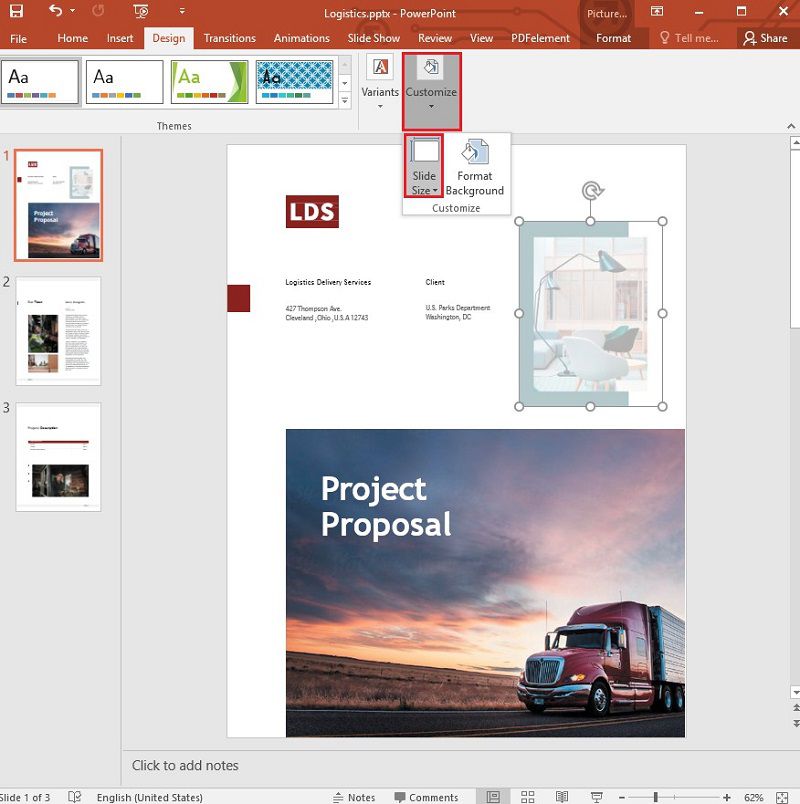
Étape 2. Modifier la taille de la diapositive
Vous pouvez modifier le rapport hauteur/largeur des diapositives en choisissant les options "Écran large" ou "Standard" dans le menu déroulant. Vous pouvez également choisir une taille personnalisée ou modifier les aspects de la diapositive en sélectionnant l'option "Taille personnalisée de la diapositive".
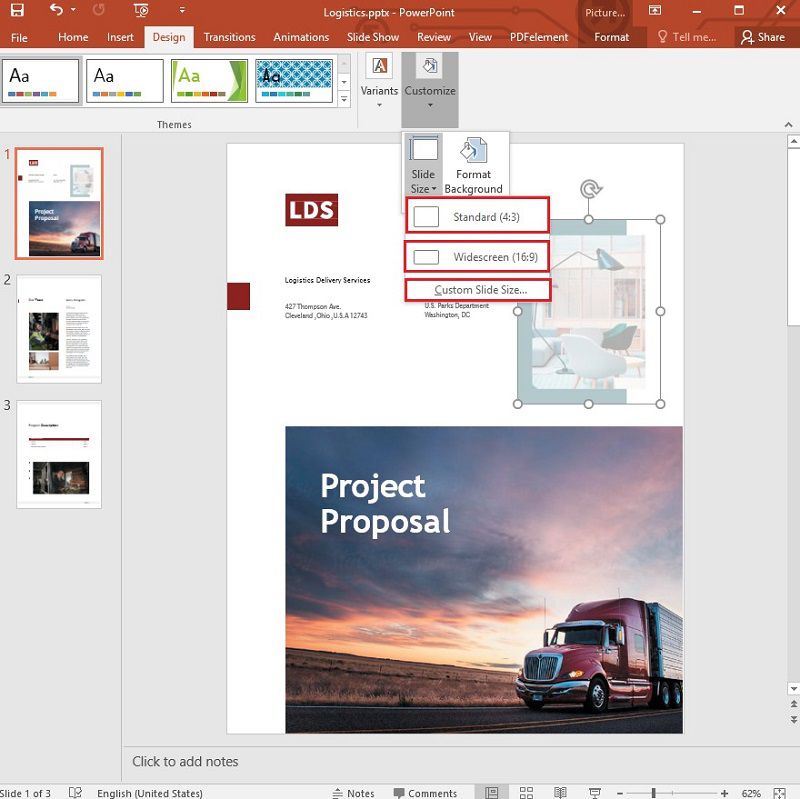
Étape 3. Sélectionner et appliquer la taille de la diapositive
Pour modifier l'orientation des diapositives, vous pouvez choisir "Portrait" ou "Paysage" dans la section "Orientation". Une fois que vous avez terminé, vous pouvez cliquer sur "OK" pour appliquer les modifications et enregistrer le document.
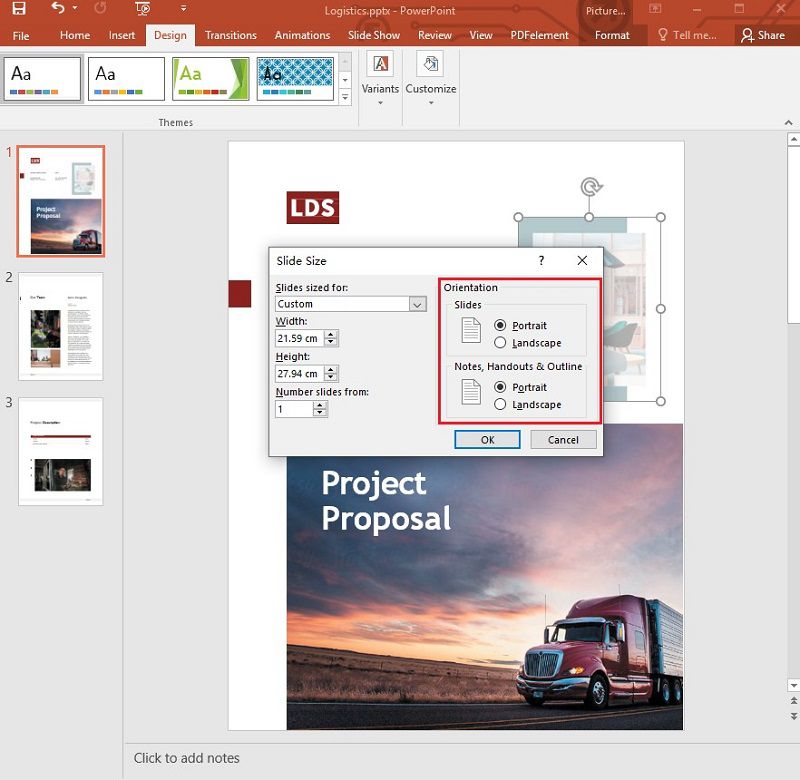
Comment réduire la taille des fichiers PowerPoint avec PowerPoint
Il n'est pas rare non plus que les fichiers PowerPoint soient trop volumineux, ce qui rend difficile leur partage aisé. Pour réduire la taille du fichier PowerPoint, vous pouvez suivre ces quelques étapes simples.
Étape 1. Ouvrir la présentation
Ouvrez la présentation PowerPoint, puis double-cliquez sur l'une des images de la présentation. Cliquez ensuite sur l'onglet "Format" > "Compresser les images".
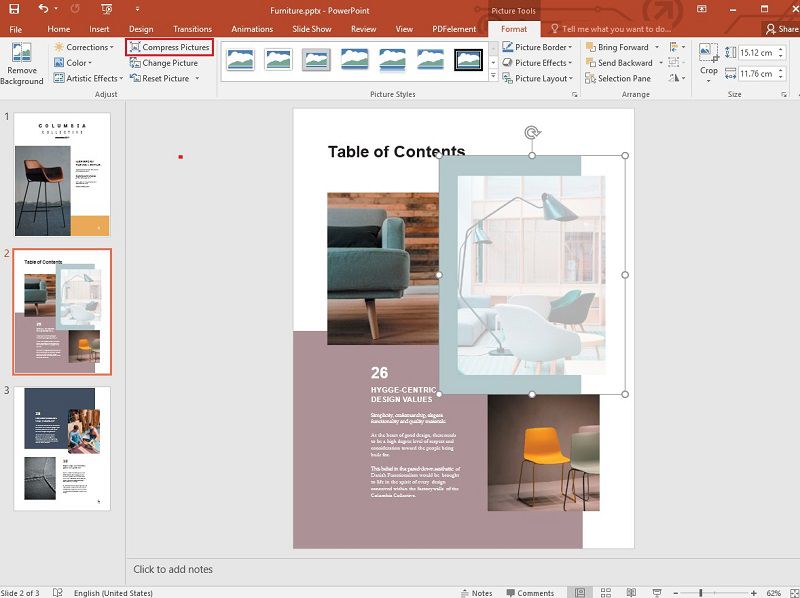
Étape 2. Compresser les images
Une boîte de dialogue s'ouvre alors. Pour que cela s'applique à toutes les images, décochez l'option "Appliquer uniquement à cette image". En outre, vous pouvez cliquer sur l'option "Email (96 ppi)" et enfin cliquer sur "OK".
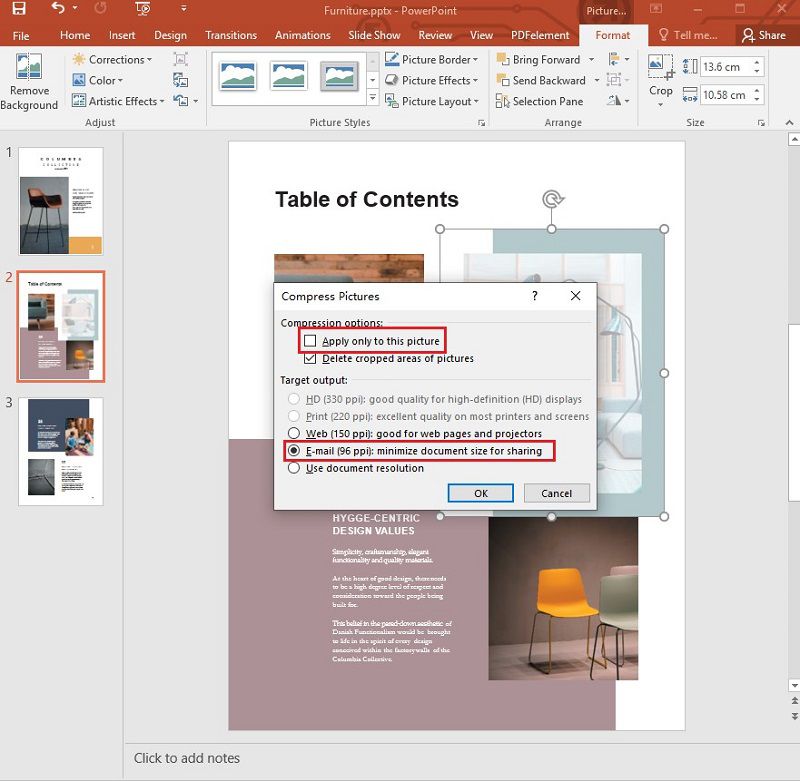
Cela comprimera toutes les images au format sélectionné, réduisant ainsi la taille de la présentation globale.
Le meilleur logiciel PDF
Si vous travaillez tout autant avec des documents PDF, vous avez peut-être besoin d'un éditeur PDF fiable, efficace et très simple à utiliser. Il n'y a qu'un seul éditeur de PDF qui incarne toutes ces qualités et c'est Wondershare PDFelement. Ses fonctionnalités allient parfaitement efficacité et facilité d'utilisation, de sorte que même les débutants les plus basiques peuvent utiliser cet outil pour créer, convertir et modifier des PDF en toute simplicité. Voici quelques-unes des caractéristiques du programme :
 100% sécurité garantie
100% sécurité garantie  100% sécurité garantie
100% sécurité garantie  100% sécurité garantie
100% sécurité garantie  100% sécurité garantie
100% sécurité garantie - Il peut créer un document PDF en convertissant n'importe quel format que vous ouvrez dans le programme sans en affecter le contenu ou le formatage.
- Il peut ensuite être utilisé pour modifier facilement tous les aspects du PDF, y compris le texte, les images et les pages. Vous pouvez modifier la taille du texte et le style de police, tout comme vous pouvez facilement modifier la taille des images.
- Une fois que vous avez modifié le document, vous pouvez le convertir dans une multitude d'autres formats, notamment HTML, Excel, Word, PowerPoint, etc.
- Il dispose de puissantes fonctions d'annotation qui vous permettent d'annoter un PDF au fur et à mesure. Vous pouvez ajouter des commentaires au document, mettre en évidence et souligner du texte ou ajouter des tampons et des pièces jointes personnalisés.
- La fonction OCR vous permet d'éditer très facilement des PDF numérisés ainsi que des PDF riches en images qui ne seraient pas éditables autrement.
- Vous pouvez également utiliser des fonctions de sécurité telles que l'ajout d'un mot de passe, d'un filigrane et de signatures pour protéger les informations confidentielles des personnes non autorisées.
Comment réduire la taille des fichiers PowerPoint avec PDFelement
Étape 1. Importer PowerPoint dans PDFelement
Ouvrez PDFelement, puis cliquez sur "Ouvrir le fichier" pour sélectionner la présentation. Vous pouvez aussi simplement glisser et déposer la présentation dans la fenêtre principale du programme pour l'ouvrir. Cela permettra de convertir le PowerPoint en PDF.
 100% sécurité garantie
100% sécurité garantie  100% sécurité garantie
100% sécurité garantie  100% sécurité garantie
100% sécurité garantie  100% sécurité garantie
100% sécurité garantie 
Étape 2. Optimiser le PDF
Pour réduire la taille globale de la présentation, cliquez sur "Fichier" > "Optimiser", puis choisissez le niveau d'optimisation que vous souhaitez utiliser.

Étape 3. Convertir en PowerPoint
Enregistrez les changements que vous avez faits et cliquez ensuite sur "Convertir" > "En PPT". Choisissez le dossier de sortie dans la boîte de dialogue qui s'ouvre, puis cliquez sur "Enregistrer".

Téléchargement gratuit ou Acheter PDFelement
Téléchargement gratuit ou Acheter PDFelement
Articles connexes
- Comment créer et modifier une diapositive maîtresse dans PowerPoint ?
- Comment ajouter un exposant dans PowerPoint ?
- Comment imprimer plusieurs diapositives sur une seule page ?
- Comment insérer un PDF dans PowerPoint sur MacOS 10.15 Catalina ?
- Comment insérer Excel dans PowerPoint ?
 100% sécurisé |
100% sécurisé |




Clara Durand
chief Editor